В почти любой современной высокобюджетной игре для PC вы найдете 10–20 параметров, отвечающих за качество графики. Их настройку можно доверить программам вроде GeForce Experience, но лучше самостоятельно отыскать «золотую середину» между реалистичной картинкой и быстродействием. Главное — не напортачить: в непонятных аббревиатурах легко запутаться, а названия некоторых опций вводят в заблуждение. В этом руководстве мы расскажем, на что они влияют и какие настройки стоит понизить, чтобы получить больше FPS.
Разрешение и кадровая частота
Не будем останавливаться на очевидных вещах и сразу перейдем к главному: нас интересуют разрешение отображения, апскейлинг, адаптивное разрешение и вертикальная синхронизация.
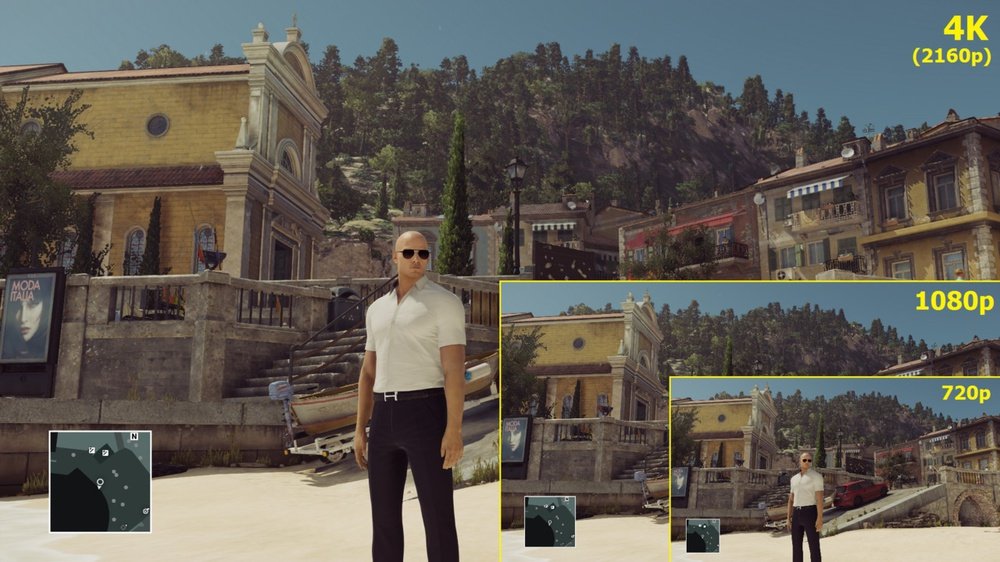
Пункт «Разрешение отображения» (Render Resolution, Scaled Resolution) предполагает, что игра просчитывает кадры в более высоком разрешении, чем у монитора. Затем она сжимает картинку — получается детализированное изображение без всяких «зазубрин». Вы наверняка слышали о технологии NVIDIA DSR (даунсемплинг) — принцип тот же. Разработчики, разумеется, далеко не всегда выбирают именно NVIDIA DSR. «Разрешение отображения» сильно нагружает систему.
Встречается и обратная ситуация, когда разрешение рендеринга ниже, чем у дисплея. Я с таким столкнулся в One Piece: Pirate Warriors 3, выдававшей картинку в HD. Она искусственно растягивалась до Full HD — зрелище так себе. Это и есть апскейлинг.
Если стабильный fps важнее качества и не хочется каждые пять минут лезть в настройки, выручит адаптивное разрешение (Adaptive Resolution FPS Target, Dynamic Resolution Scaling). Игра будет динамически понижать разрешение в сложных сценах, сохраняя четкость интерфейса и меню. Такой параметр присутствует, к примеру, в Gears of War 4. А вообще динамическое масштабирование распространено на консолях.
 Пример screen tearing
Пример screen tearing
Наконец, вертикальная синхронизация (Vsync). Сразу отметим, что на производительность она не влияет. Если видеокарта выдает больше кадров в секунду, чем частота развертки монитора (допустим, 70 fps против 60 Гц), то неизбежны горизонтальные разрывы изображения — так называемый «screen tearing» или «image tearing». На экране конфликтуют куски двух-трех кадров. Спасает опция Vsync, синхронизирующая фреймрейт и частоту развертки. Побочные эффекты — дрожание изображения и задержка ввода. Решение проблемы предложили NVIDIA (G-Sync) и AMD (FreeSync). В обоих случаях частота обновления монитора уменьшается до кадровой частоты, в том числе с учетом просадок.
Сглаживание
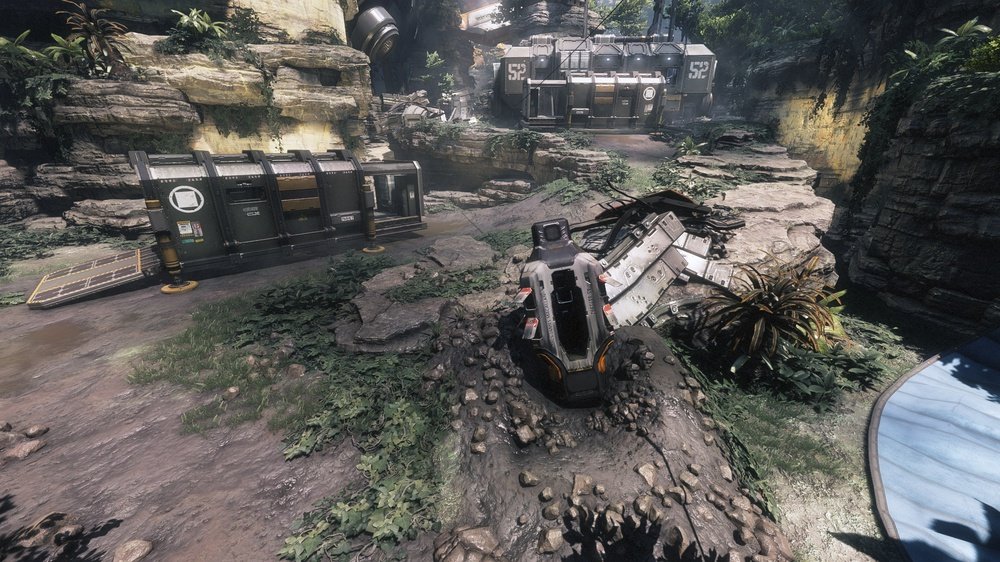
Сглаживание (Anti-Aliasing) устраняет «лесенки» на объектах. Одни технологии работают с картинкой до ее построения (рендеринг), другие — после (постобработка). К первым относятся SSAA и MSAA, суперсемплинг и мультисемплинг. SSAA — экстремально требовательная опция, ведь кадр просчитывается в разрешении выше, чем указано в настройках. Сглаживание MSAA дотошнее SSAA и столь же расточительно в плане ресурсов, но абсолютно не затрагивает, например, листву. На основе MSAA NVIDIA и AMD построили более эффективные CSAA (Coverage Sampling) и CFAA (Custom-filter), однако сейчас они не используются. По похожей схеме функционируют TXAA (Temporal) от NVIDIA и MLAA (Morphological) от AMD, гарантируя внушительное качество при меньшей нагрузке.

Переходим к сглаживанию после построения кадра: на очереди FXAA (Fast Approximate) и SMAA (Enhanced Subpixel Morphological). FXAA — быстрый фильтр постобработки, «замыливающий» текстуры и не очень внимательно относящийся к мелким деталям. По качеству FXAA соответствует 4x MSAA. У SMAA «мыла» меньше, но и результат уступает FXAA. В Destiny 2 от активации FXAA и SMAA вы потеряете 0,5–1,7 кадра/с. Сейчас NVIDIA делает ставку на антиалиасинг DLSS — продвинутое сглаживание с «глубоким обучением». Правда, его поддерживают всего несколько игр, плюс требуются дорогущие карточки GeForce RTX.
Тени, свет и отражения

Тени, освещение, отражения — еще одна важная составляющая графических настроек большинства игр. Давайте посмотрим, какие опции встречаются чаще всего.
Качество теней (Shadow Quality). Очень прожорливая функция, но на ней в большой степени держится реализм картинки.Детализация теней от солнечного света (Sun Shadow Detail). Влияет на четкость теней от солнечных лучей. В Titanfall 2 разрыв между «Off» и «Very High» — 15 FPS или к/с.Детализация локальных теней (Spot Shadow Detail). Влияет на четкость теней от точечных источников света.Динамические локальные тени (Dynamic Spot Shadows): это тени от объектов, которые: 1) движутся, 2) пропускают свет. Яркий пример — потолочный вентилятор. Если параметр отключить (в Titanfall 2 это даст +13 к/с), то тени станут статичными.Капсульные тени (Capsule Shadows): их отбрасывают капсульные «скелеты» героев. Без них в Gears of War 4 персонажи в сценах с непрямым освещением выглядят парящими в воздухе. На значении «ультра» опция съедает всего 1,3 к/с.Дальность отображения теней от листвы (Foliage Shadows Distance): касается не только листвы, но и всей растительности. Подразумевается максимальная дистанция, на которой игра отрисовывает эти тени. Как правило, влияние на быстродействие ощущается заметно. Настройка есть не во всех играх: в Destiny 2, например, ее нет.

Световые «столбы» (Light Shafts): их еще именуют «сумеречными лучами», «лучами бога», «световыми шахтами». Суть вот в чем: эти яркие лучи проходят сквозь промежутки в облаках, дыры в крыше, решетку над головой (в темном помещении/пространстве) и формируют своего рода световые столбы. Чем выше настройка, тем больше лучей, и тем плавнее и точнее они отображены. На производительность не влияет.Отражения (Environment Reflections). Есть поверхности с отражающими свойствами — значит, должны быть реалистичные отражения. Опция совсем нетребовательная, вдобавок избавит от ненатуральных блестящих объектов. Есть еще динамические отражения (Screen Space Reflections) — к примеру, от выстрела в луже. Тут влияние на быстродействие может оказаться значительным.Преломления (Refractions): в жизни свет при взгляде в воду преломляется, в играх — тоже. Потеряете максимум пару кадров.Bloom: отвечает за интенсивность источников света, может усилить свечение вокруг лампы. Почти не крадет лишние fps.Блики (Lens Flare Quality): появляются, когда смотрите на источник яркого света. Чем выше настройка, тем больше бликов и естественнее переходы между ними. Красиво и, главное, не грузит компьютер.Подповерхностное рассеивание (Sub-Surface Scattering): в Gears of War 4 эффект можно наблюдать в сюжетных сценах, обрабатываемых в реальном времени. Если выключить его, кожа героев станет неправдоподобно светлой. А все потому, что кожа поглощает и рассеивает свет. Опция на «ультрах» в GoW 4 обойдется в 2,6 к/с.
Глобальное затенение

Говоря о тенях, никак не обойти вопрос глобального затенения (Ambient Occlusion). AO добавляет контактные тени там, где объекты соприкасаются или один заслоняет от света другой. Разработчики используют разные алгоритмы, чтобы игрок не подумал «тут что-то не так». SSAO (Screen Space Ambient Occlusion) — старая техника, которую Crytek применила еще в первой Crysis. А в более новой игре Destiny 2 на выбор уже есть два более продвинутых метода: 3DAO (3D Ambient Occlusion) и HDAO (High Definition Ambient Occlusion). HDAO работает равномерно и не мелочится с деталями. У 3DAO подход посерьезнее: насыщенность теней различается. Если HDAO обойдется вам в 2 к/с, то 3DAO — в 7,4 к/с.
NVIDIA улучшила SSAO, придумав HBAO+ (Horizon Based Ambient Occlusion). Объем анализируемых данных в случае HBAO+ куда больше, чем у SSAO. HBAO+ добавляет глубины объектам, поднимает их детализацию. В Titanfall 2 вы потеряете 9 к/с при включении этой опции, в Shadow of the Tomb Raider — 4 к/с.
Текстуры, детализация моделей и объектов

Снова держите целый ворох параметров. Можете смело выдохнуть — быстродействие от них не зависит (почти).
Качество текстур (Texture Quality): в зависимости от удаленности игра берет текстуры разной четкости. Степень их детализации на производительности не сказывается. Выше настройка — больше текстур в видеопамяти. При ее недостатке вы столкнетесь с подвисаниями. Согласно статистике Steam, доминируют GPU с 4 Гб памяти — этого запаса все еще вполне достаточно.Анизотропная фильтрация текстур (Texture Anisotropy, Texture Filtering): четкость текстур вдали, по краям и под углом. Ставьте на 16x — опция даже не думает грузить «железо».Детализация текстур эффектов (Effects Texture Detail): за дым и взрывы обычно отдуваются частицы, однако на заднем плане их способны подменить многослойные текстуры. Выкручивайте на максимум, если у достаточно видеопамяти.Детализация текстур освещения (Lighting Texture Detail): в статично освещенных сценах применяются карты освещения и карты теней, разгружающие «железо».Дальность прорисовки персонажей, объектов, листвы (Character/Environmental/Foliage Detail Distance): из этих настроек по производительности способна ударить только растительность.Детализация эффектов (Effects Detail): от нее зависит количество частиц, к примеру, возникающих во время взрыва. Минимально влияет на быстродействие.Impact Marks: в Titanfall 2 параметр отвечает за появления дыр от пуль и подпалин. Можно отключить, но зачем? На производительности-то не отражается.Ширина поля зрения (Field of View): важная опция, резко нагружающая PC, потому что в кадре прибавляется объектов. За возможность заранее увидеть врагов, нападающих слева или справа, приходится расплачиваться fps.
Что еще?

Напоследок — несколько кинематографических эффектов.
Глубина резкости (Depth of Field): размытие фона или отдельных элементов при прицеливании и в сюжетных роликах. На низком значении — обычный фильтр, на высоком — настоящий эффект боке. В Destiny 2 настройка «Highest» отнимает 6 к/с.Порывы ветра (Wind Impulse): опять же, привет, Destiny 2. При включенной опции, практически не влияющей на быстродействие, растительность пригибается от взрывов и во время применения способностей.Физика Ragdoll: чем выше настройка, тем больше ragdoll-моделей используется одновременно. Не влияет на производительность.Размытие в движении (Motion Blur): «плывущее» изображение во время драк, бега, езды, при этом сам персонаж остается четким. Тоже не влияет на быстродействие.
Разработчики придумали немало способов снизить нагрузку игры на PC. Ваша задача — немного помочь им, разобравшись в настройках, а не спешить ругать оптимизацию. Активнее всего на «железо» давят разрешение, сглаживание, качество теней, количество и детализация объектов в кадре. Зачастую компромисс возможен, особенно если выбор стоит между зрелищностью и реализмом: лучше убрать визуальные эффекты, чем жертвовать освещением и тенями, а с ними — глубиной и убедительностью сцены. В любом случае после прочтения этого материала, надеемся, ручная настройка дастся вам легче и позволит добиться прибавки плавности или четкости кадра.
Читайте также
Настраиваем Red Dead Redemption 2 под слабый ПКStar Wars Jedi: Fallen Order — решение технических проблемDetroit: Become Human — решение технических проблемThe Outer Worlds — решение технических проблем






